
上級ユーザーまで納得できるマザーボード
更新記録:
2013/07/20 初回アップ
2013/07/21 特別課題の追記
2013/07/22 ハイライト動画 ユーチューブ動画アップ
2013/08/13 メモリ強化
はじめに・・・
GIGABYTEのマザーボードをZ77で使っていることもあり、応募してみました。
レビュー応募時に考えていたことは、おそらくi7-4770Kはかなりのレビューがあるので、
i5-4670Kの方が選出率は高いかもと、勝手に予想しました。
とても楽しみなレビューになりそうです~
これまで、第3世代 i7-3770Kとi5-3570Kの両方を使用してみて、i5-3570Kの性能に満足しているので、GIGABYTE マザーボード GA-Z87X-UD4Hをレビューするにあたり、今回は第4世代ハスウェル i5-4670Kを選択してみました。
そして、レビューが完成するころには、グラボ強化、CPUクーラー強化などで、過去最高のデスクPCが組み上がっていると思ってます。
おそらく、2013年の自分の傑作でしょうねw
レビュー内容
ハイライト動画 「GIGABYTE マザーGA-Z87X-UD4Hの実力は?」
テーマ1 「見た目」
テーマ2 「高品質・耐久性」
テーマ3 「充実の機能」
特別課題 「第4世代Haswellは、第3世代Ivy Bridgeを超えるか? 」
動画 「GIGABYTE マザーGA-Z87X-UD4Hの実力は?」
第4世代Haswellは、第3世代Ivy Bridgeを超えるか?
こんな対決をしちゃいました。
結果は、第4世代Haswellの勝利で終わりましたが、自己満足です!
同条件ではなく、i5-4670Kの方を、かなりひいきしての対決です。
どうしても、パフォーマンスの良いPCにしたくて~~~w
今回使用する機器
マザーボード : GIGABYTE GA-87X-UD4H
OS : Windows 8 Pro 64bit
CPU : Intel CPU Core i5-4670K
メモリ : ADATA AX3U 1600GC4G9-2G
SSD : Intel SSD 330 Series SSDSC2CT120A3K5
HDD1 : HGST HDS723020BLA642 /2TB
HDD2 : Samsung HD103SI
電源 : サイズ 剛力3ノーマルATX 80Plusブロンズ600W
ケース : CoolerMaster CM 690 II Plus
ヘッドホン : Bose OE2 audio headphones
グラフィックカード : ASUSTeK NVIDIA GTX660TI-DC2O-2GD5
CPUクーラー : ENERMAX ETS-T40-TB
今回のレビューについては、上記内容にさせて頂きます。
どうぞよろしくお願いいたします。
追記: メモリ強化

見た目もCOOLでよろしいぞ!
Z87X-UD4Hマザーボードの概要
黒色を基調に銀と赤、シルバーでCOOLなマザーボードに変身しています。
これまではブルー系が多かったような印象がある。
Ultra Durable 5プラスを採用しており、OCにも満足できると思います。
拡張スロットはPCI-Express 3.0 x16スロットが3本、PCI-Express 2.0 x1スロットが3本、PCIが1本装備しています。
S-ATA 6.0Gbpsは8ポート、eS-ATAは2ポートである。
USB 3.0は10ポートと装備しています。
GIGABYTE Ultra Durable™ 5 Plus
新機能 Ultra Durable 5+とは?
GIGABYTE「Ultra Durable 5+」が搭載されましたが、こちらはULTRA COOL、
ULTRA PEFORMANCE、ULTRA SAFE、ULTRA USB3+を指しています。
GIGABYTE Ultra Durable™ 5 Plus
┗Ultra Cool
┗Ultra Performance
┗Ultra Safe
┗Ultra USB3+
Ultra Cool
新デザインの高冷却ヒートシンクを搭載してあり、全面的な改良をしているようです。
この下には、IR® PowIRstage® ICが隠れているようで、マザーボード上の重要な部分の冷却に威力を発揮して、デザイン的にも、ハイパフォーマンスな構成でも排熱効率が良いのではないでしょうか。
これって、長時間起動や長時間にわたるGAMEでも安定した動作が可能でしょうね。
見た目がレッド&シルバー・ブラックでシャープな印象を受けますね。

レッド&ブラックの高冷却ヒートシンクを搭載
Ultra Performance
International Rectifier(インターナショナル・レクティファイアー)社のPWMコントローラーと、PowIRstage™ IC を採用し、オールデジタル電源により、高レベルの電源変換効率を実現して、電源部の放熱低下と効率化といった特徴があるようです。
CPUソケットは、LGA1150を採用し、ソケットピンに金メッキを施し通電性を向上させている。
電源回路には、IR製の高効率PowIRstage IC を採用して電源周りの発熱を抑えている。
ソケットピンに金メッキを施し通電性を向上

Intel CPU Core i5-4670K をセットしました
ULTRA USB3+
USB 3.0関連の機能追加がこの意味のようです。
USB 3.0ポートは3x USB power boostという機能を搭載していて、PCの電源がオフやスタンバイ状態でも、USBポートに接続した機器を充電できるほか、標準的なUSBポートよりも多くの電流を流せるため,接続した機器をより速く充電できる。
F_USB30_1 ヘッダに配線された赤いUSB ポートのみが ON/OFF Charge2 機能をサポート
してます。
このUSBポートはフロントパネルのUSB3.0の増設パネルにつなげました。

F_USB30_1 ヘッダに配線された赤いUSB ポート

赤いUSB ポートにUSB3.0をつなげました
GIGABYTE OPTファンをサポート
常時フル稼働可能なCPUファン用の追加電源コネクタが用意されています。
水冷のポンプを接続して使用する事が可能です。
このオプションファン用電源コネクタはポンプだけでなく、ハイエンドなシステム向けの2つのファンを持つハイパフォーマンスCPUクーラー用にも使えます。
OPTファン + CPUファンを搭載しており、デュアルCPUファン用クーラーをサポートするですね~
ならば、やるしかないですよね~
デュアルCPUファンクーラーを付けても電源確保の心配は要りませんね。

CPU_FAN(白)、CPU_OPT(黒)がデュアルCPUファンクーラーをサポート

デュアルCPUファンクーラーのENERMAX ETS-T40-TBを装着
Debug Display
Debug Displayによりブートプロセスやエラーを目視できます。
これは何かトラブルが発生したら、Debug Displayをまず確認することで原因を特定することができるコードを表示します。
PCケース内ではこのデジタル表示はかなり目立ちますよw
これがあるだけで安心感を得てしまいます(笑)

Debug Displayが鎮座している

起動時のDebug Displayの様子
GIGABYTE UEFI DualBIOS™
GIGABYTE UEFI DualBIOSも機能を強化されており、カスタマイズ性が高く、ユーザーの好みに適したインタフェースを選ぶことが可能で、リアルタイムにオーバークロックとパフォーマンスの設定ができる。
マウスを使え、素早い操作のためのショートカット機能がありますね。
CPU、グラフィックス、メモリークロックなど、お使いのマザーボードに関する情報にアクセスしやすくなっています。
私は、クラシックセットアップモードよりWindowsモード表示の方が使い良さそうだと思います。
あまり、このあたりのセッティングはしなかったので、楽しみな機能があって良さそうです。
BIOS セットアップ
┗GIGABYTE UEFI DualBIOS™
┗Windowsモード
┗クラシックセットアップモード
Windowsモード

Windowsモード表示の情報量は豊富ですね

自分好みに設定できる画面
クラシックセットアップモード

見慣れたBIOSセットアップ画面です
GIGABYTE APP Center
使ってみたい機能として楽しみなのが、GIGABYTE APP Centerです。
特にOCという上級者レベルのことも、わりと簡単にできそうな感じで楽しみなんですよ。
マザーボードに付属する機能を、これまであまり使わなかったので、APP Centerで各種アプリを使ってみたくなりますね。
GIGABYTE マザーボードをフルに利用できるようになりインストールされたアプリを簡単に起動して、オンラインで関連アップデートを確認したり、アプリ、ドライバ、および BIOS をダウンロードできます。
こんな便利な機能を使わない手はありませんね。
@BIOS、USB Blocker、EZ Setup、ON/OFF Charge2、EasyTuneが使えました。
GIGABYTE APP Center
┗@BIOS
┗USB Blocker
┗EZ Setup
┗ON/OFF Charge2
┗EasyTune

APP Centerは画面右下に表示されます
EasyTune
オーバークロック用のツール「EasyTune」。
Windows環境でシステム設定の微調整やオーバークロック、電圧設定ができますね。
さらにCPUとメモリ情報を取得でき、追加ソフトウェアをインストールしなくてもシステム関連の情報を確認できます。

EasyTune アドバンス画面(上級ユーザー向け)

EasyTune のOC画面
高品質・耐久性を考えてみるぞ!
漆黒の長寿命固体コンデンサー
これまで高温でマザーが逝ってしまった経験はないため、比較するものがないですが、CPUが進化するにつれて、TDPが重要視され、CPUの世代ごとにTDPも低くなってますね。
これって、各パーツが機能しての結果であるし、ブラックコンデンサーもその進化に合わせて開発されたものですね。
第3世代のCPUで熱暴走が起こった経験がありますが、CPUファンの不良によるものでしたから、温度対策は今後も進化していくでしょうね。
105°Cの温度環境で10,000時間稼働可能な今までにない耐久性を実現超耐久ブラックコンデンサーというふれこみなので、OCファンにとってもうれしい品質ですね。
過酷な環境下の長期間稼働であっても、高効率で運用できるように、最高品質の固体コンデンサーを採用しているようです。
この GA-Z87X-UD4Hも上級ユーザーに対して、ブラックコンデンサー搭載ってことで購入対象となるモデルですね。
いままでのGIGABYTE マザーは周りがグレーっぽくてトップはシルバーですね。
明らかに何か違うことを表現してますね。
既存の2倍の寿命を持ったDurable Black SOLID CAPを採用してすることで安定性や耐久性を向上させています。

ブラックコンデンサー搭載
デジタル電源
International Rectifier社製の16フェーズのデジタル電源を搭載もウリの1つのようですね。
このあたりは専門家ではないので良さをどう説明してよいか迷いますね。
1つ言えるのは、デジタル電源は、ノイズの低下とコンパクトにする技術があり効率が良いということでしょう。また消費電力の管理という点でもデジタル電源は効果があると思います。
品質の良い直流電源が究極の形ですかねw
あくまでも推測の世界ですが・・・どうでしょうか?
私の愛車は、ハイブリッド車ですがこれにもデジタル電源を使用していたと思います。
これなら私も理解できます。
話をもとに戻すと、高効率ICチップPowIRstageを採用した電源で、高負荷時でも発熱を低く抑えることができるということです。

高冷却ヒートシンクの下にある16個の高効率ICチップPowIRstageを採用
2倍銅箔層基板
GIGABYTE 独自の2オンス銅箔層基板設計は、電力負荷を軽減しCPU電源回路周辺の熱を基板全体に分散させることで、システムの温度を劇的に下げる働きをします。電力の無駄を省き、部品ひとつひとつの温度をさらに下げることができます。これによりシステムの安定とオーバークロック性能を高めることができます。
1オンス=約28gなので、2オンス = 56gですかね?
結構な量になるように思います。
また2倍という通常のマザーボードに使われる基板に比べ2倍の銅薄層を持つ基板を使い、効率良くなるということです。
各パーツで熱を下げる工夫と、2倍銅箔層基板自体で熱を分散する仕組みですね。
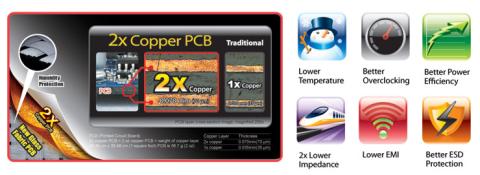
画像がないのでイメージ図 GIGABYTE HPより引用
これは良い機能を見つけたぞ!
ゲーミング向けヘッドフォンアンプ
前面用に、ゲーミング向けヘッドフォンアンプ(フロントパネル用ヘッドフォン)を搭載していて、評判が良いようなので、 Bose OE2 audio headphones を購入してみました。
今回のレビューでは、この機能に期待をしてました。
600Ω駆動の高性能ヘッドフォン・アンプを搭載しています。
高品質なプロフェッショナル・ヘッドフォンと組み合わせる事で、鮮明で明快、歪みの少ないダイナミックなサウンドをお楽しみいただけます。
GIGABYTE 8シリーズ・マザーボードは広い帯域幅、低ノイズ、高スルーレート、低歪み少ないヘッドフォン・アンプを搭載により、プロフェッショナル・オーディオ用途や、ゲーム愛好家におすすめです。
別のデスクトップPCと聞き比べましたが、これは良い音ですよ~
ヘッドフォンヘッドフォンが良いのかと思いましたが、違いが分かりました。
普段は、イコライザーで音を調整するのですが、ヘッドフォンが良いこともありそのままでも良い音ですよ。
低音はさほど邪魔するような感じではなく、高音は透き通って臨場感がすごく感じられます。
良いぞ良いぞ~
音にこだわりだすと、沼にハマりそうですね~ヤバヤバw

Bose OE2 オーディオ・ヘッドフォン
ON/OFF Charge2
GIGABYTE ON/OFF Charge2は、スマートフォンやタブレットなどのモバイル・デバイスを自動検出し、USBインターフェースで急速充電します。
独自の機能により、システムの電源オン時、スリープ/スタンバイモード、または電源オフ時でも最高の充電機能を提供します。
F_USB30_1 ヘッダに配線された赤いUSB ポートのみが ON/OFF Charge2 機能をサポート
してます。
ON/OFF Charge2 は、モバイル機器を自動検出し、画面上に表示します。
モバイル機器がデータ同期をサポートしていない場合は、FastCharge/No Sync を選択してクイック充電を有効にします。
Fast Charge (高速充電):
モバイル機器を自動検出し、クイック充電とデータ同期の両方を有効にします。
Fast Charge/No Sync (高速充電/同期なし):
モバイル機器を自動検出し、クイック充電は有効にしますがデータ同期は有効にしません。
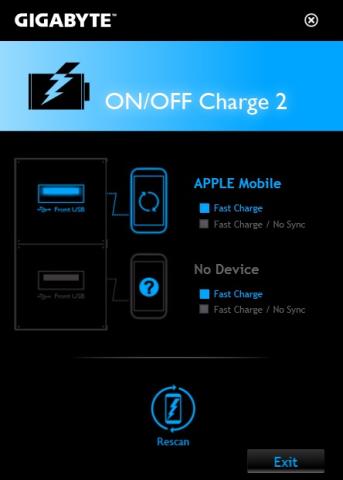
GIGABYTE ON/OFF Charge2
@BIOS ユーティリティ
@BIOS ユーティリティで BIOS を更新する方法を行ってみます。
アプリの更新感覚で更新でき、指示通りに行えば更新まで誘導してくれます。
最後は、再起動をすれば完了ですね。
インターネット更新機能を使用して BIOS を更新してみます。
@BIOS
┗Update from Server : インターネット更新機能を使用して BIOS を更新する。
┗Update from file: インターネット更新機能を使用せずに BIOS を更新する。
┗Save to file: 現在の BIOS をファイルに保存。
┗Face-Wizard: 起動ロゴの変更。
Update from Server

@BIOSはAPP Centerから起動します

インターネット更新機能を使用して BIOS を更新してみます

Z87X-UD4H F3の表示

Z87X-UD4H F5の表示
EasyTune
EasyTuneでは、シンプルで使い易いインターフェースによりシステム設定をすることができます。Windows 環境でシステム設定の微調整やオーバークロック、電圧設定などが行えます。
追加でソフトウェアをインストールする必要なく、システム関連の情報を確認することができます。
もちろん初心者の私は、オートチューニングを選択しましたよ。
高度な設定と言われるアドバンスモードはオーバークロッカーには楽しい機能でしょうね。
BIOS画面ではなく、付属ソフト(アプリ)で行なえることで安心感がありました。
画像のオレンジ画面になってるのは色を変えてみました。
オレンジってのはオーバークロックぽいでしょw

Smart Quick Boostの画面です

オーバークロック中の表示です

結果表示 4.4Ghz 29.41%アップの結果
Live Update
APP Centerの中にLive Updateがあり、これを使うとネットに接続されて、自動にアップデートされます。 APP Centerを最新にすることで快適に使うことができます。

特別課題 (*^^)v
「第4世代Haswellは、第3世代Ivy Bridgeを 超えるか? 」
ハスウェルCPUでデスクPC を組むにあたり、2013年のお気に入りを作りたいと思っています。
なので、ハスウェルi5-4670Kで、アイビーi7-3770Kをあえて越えるパフォーマンスを持たせたいと思っています。
第4世代Haswellは、第3世代Ivy Bridgeを 超えるかではなく、超えてほしいということで、
i5-4670Kには、奮発してグラボ、CPUクーラーを換装しました。
グラボ: ASUSTeK NVIDIA GTX660TI-DC2O-2GD5
CPUクーラー : ENERMAX ETS-T40-TB
i7-3770Kの方は、グラボはGTX560TI、CPUクーラーはリテールクーラーです。

PSO2キャラクタークリエイト体験版ベンチマーク
「PSO2キャラクタークリエイト体験版 ver. 2.0」には、ふたつの機能が搭載されています。
1つの機能は、『ファンタシースターオンライン2』がかかげる革命のひとつ「究極のキャラクタークリエイト」を体験することができ、そのクリエイトしたキャラクターは『ファンタシースターオンライン2』の世界に連れて行くことができます。
もう1つは、PCで『ファンタシースターオンライン2』が、どのくらい快適にプレイすることができるのか、おおまかな指標を点数の形で評価する動作検証機能です。
ちなみに私のキャラはMarine♪です。

私のキャラのMarine♪です

i5-4670Kの簡易描画設定5の結果です

PSO2キャラクタークリエイト体験版ベンチマーク結果
新生エオルゼア ベンチマーク
「ファイナルファンタジーXIV: 新生エオルゼア ベンチマーク ワールド編」は、実際のマップとキャラクターを表示して、パソコンで「ファイナルファンタジーXIV: 新生エオルゼア」を動作させた場合の指標となるスコアを確認することができます。

i5-4670Kの最高品質の結果です

ファイナルファンタジーXIV 新生エオルゼア ベンチマーク結果
CINEBENCH ベンチマーク
MAXON CINEBENCHは、2つのパートのベンチマークテストからなっています。
1つはグラフィックカードの性能テストで、もう1つがCPUの性能テストです。
予想としては、CPUテストは互角になり、OpenGLテストは若干 i5-4670Kが上回るかもと予想します。結果は?
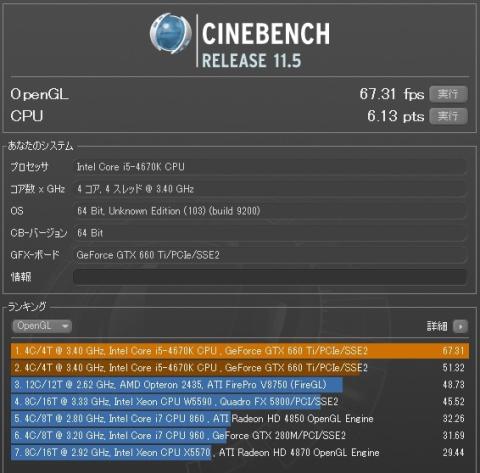
i5-4670KのCINEBENCH結果です

CINEBENCH ベンチマーク結果
「第4世代Haswellは、第3世代Ivy Bridgeを 超えるか? 」 と課題を決めて、
PSO2ベンチマーク、新生エオルゼア ファイナルファンタジーXIV、CINEBENCHの3つのベンチマークを用意して、実行してみました。
結果は、 i5-4670Kの圧勝に終わりました。
勝因は、CPUは両方とも均衡しているという情報だったので、おそらく、GTX660TIグラフィックカードとGTX560TIグラフィックカードの差ですね。
2013年のお気に入りPC が完成しました!
第4世代Haswellは、第3世代Ivy Bridgeを超えた!
・・・という結果です。
(正しくは、グラフィックカードのお蔭ですが・・・圧勝w)
総 評 ★★★★★
これまでマザーボードはパーツを載せるだけと思ってましたが、アプリもあり、良い機能があることを改めて知ることになり、初めて説明書もしっかり目を通すことができて勉強になりました。
このマザーボードの機能をフルに使えば、かなりのパフォーマンスを持つことができますね。
特に、パーツも吟味すれば、このマザーボードで上級ユーザーも満足する結果を持てますね。
アプリ使用で快適を得る初心者から、オーバークロックを楽しむ上級ユーザーまで対応できて、良いマザーボードだと思いました。
一言でいうならば、
上級ユーザーまで納得できるPCが組み立て可能なマザーボードと言えるでしょうね!
最後までご覧くださいまして、ありがとうございました。
これからも、どうぞよろしくお願いいたします。
最後に、ZIGSOW運営事務局さま、日本マイクロソフト株式会社さま、日本ギガバイト株式会社さまには、レビューの機会を頂けて感謝いたします。


ZIGSOWにログインするとコメントやこのアイテムを持っているユーザー全員に質問できます。